
INHOUDSOPGAWE:
- Voorrade
- Stap 1: Ontwikkel die idee
- Stap 2: Neem die maat
- Stap 3: AFDRUKKE
- Stap 4: Laai die kode op
- Stap 5: VERKOPER
- Stap 6: Plak die 3D -gedrukte stukke vas
- Stap 7: Hoe om die "sensor Reflexivo De Suelo" | Lineêre IR LED Sensor !!!!
- Stap 8: Verkoop die Leds
- Stap 9: Versier met skuimvel (opsioneel)
- Stap 10: Plak die bed vas
- Stap 11: Organiseer die kabels
- Stap 12: Maak die hande
- Stap 13: Verleng die Arduino -kabel en dit is GEDOEN !!
- Outeur John Day [email protected].
- Public 2024-01-30 07:24.
- Laas verander 2025-01-23 12:53.
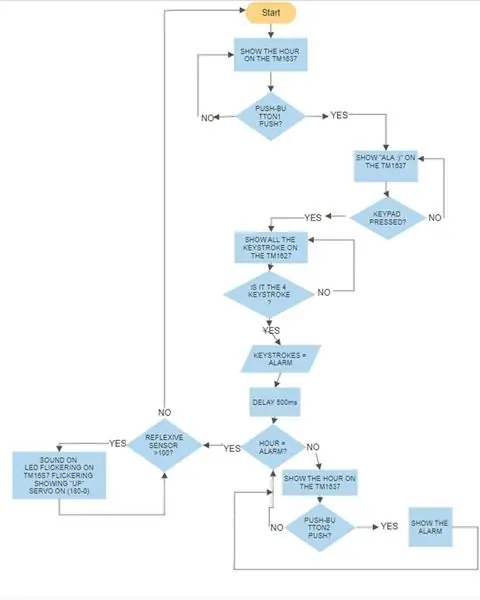

Ek weet nie van jou nie, maar 'n eenvoudige wekker kan my nie wakker maak nie. Ek het lig, klank en selfs sagte klap nodig om wakker te word.
Geen wekker spreek my aan nie, so ek het besluit om vir myself een te maak wat die moeite werd is om my wakker te maak.
Alhoewel dit lyk asof die wekker jou slaan, voel jy net 'n paar sagte krane.
In hierdie projek leer u hoe u 'n wekker kan programmeer met 'n Arduino -bord, 'n RTC en 'n TM1637. Dit is super maklik !!!
Hoof doel:
Word 'n reus wakker
Voorrade
- Skuimvel
- 3D -drukker
- ATarduino 2560 bord
-
Kabels
- Groot
- Kort
- Servo
- RTC ds3231
- 10 LED's
- Silikoon | Silikoon geweer
- TM1637
- 4*4 klavier
- 1 Gonser
- 2 Drukknoppie
- 1 "sensor reflexivo de suelo" | Lineêre IR LED -sensor (dit is dieselfde, maar dit het 2 verskillende name)
- 1 mini broodbord
- Roomysstokkies
- 2 klein penveer
Stap 1: Ontwikkel die idee
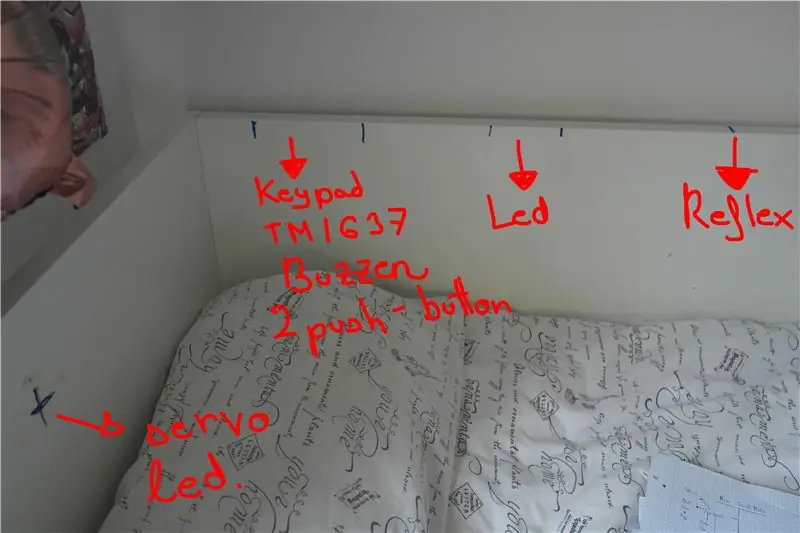
Ek moet my gedagtes helder hê voordat ek begin.
Die TM1637 moet die werklike tyd aandui; in die drukknop N1 word ingedruk, sal die volgende teks verskyn: "ALA:)"
As die sleutelbord ingedruk word, word die ingedrukte sleutel op die TM1637 getoon, en as die 4 syfers van die alarm ingedruk word, word die uur weer op die TM1637 gewys.
As u die alarm wil sien, druk u op die drukknop N2.
As die uur dieselfde is as die alarm, sal die servo begin beweeg, die LED sal begin flikker, op die TM1637 sal die woord UP begin flikker en die gonser begin klink totdat u die sensor reflexivo de suelo | Lineêre IR LED -sensor bespeur swart.
Wanneer die "sensor reflexivo de suelo" | Lineêre IR LED -sensor bespeur dat swartes die alarm sal herstel, en alles sal weer begin.
Stap 2: Neem die maat
Ons moet duidelik wees waar alles moet wees en wat die afstand tussen alles is.
Dit is belangrik om te weet hoeveel kabel ons benodig.
Om die presiese plek van die "sensor reflexivo de suelo" | Lineêre IR LED -sensor gaan lê op die bed en strek die arm so veel as moontlik sonder om op te staan.
Die "sensor reflexivo de suelo" | Lineêre IR LED -sensor is die knoppie wat die alarm stop; ek sit dit nie naby my nie, want ek sou weer aan die slaap raak.
Deur my liggaam te rek, is dit makliker om wakker te word.
Stap 3: AFDRUKKE
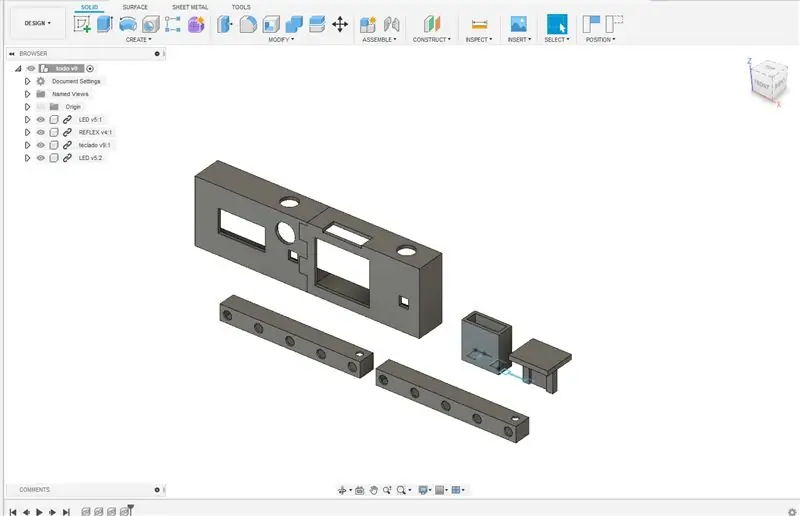
Druk die.stl -lêers af wat ek u hieronder laat.
Die grootste een is vir die klavier, die gonser, TM1637 en die 2 drukknoppies.
Die gedupliseerde is vir die leds, en die ander een is vir die "sensor reflexivo de suelo" | Lineêre IR LED sensor.
Stap 4: Laai die kode op
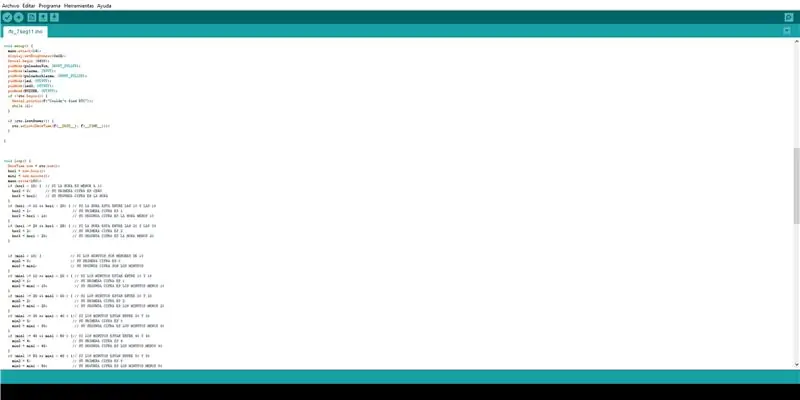
Laai die kode wat ek agterlaat op u bord op.
U benodig die volgende biblioteke; ek los ook 'n skakel. U hoef dit net af te laai:
-
TM1637Display =
https://github.com/avishorp/TM1637
-
Timer =
https://github.com/brunocalou/Timer
-
RTClib.h =
https://github.com/adafruit/RTClib
-
Klavier =
https://playground.arduino.cc/Code/Keypad/
Stap 5: VERKOPER
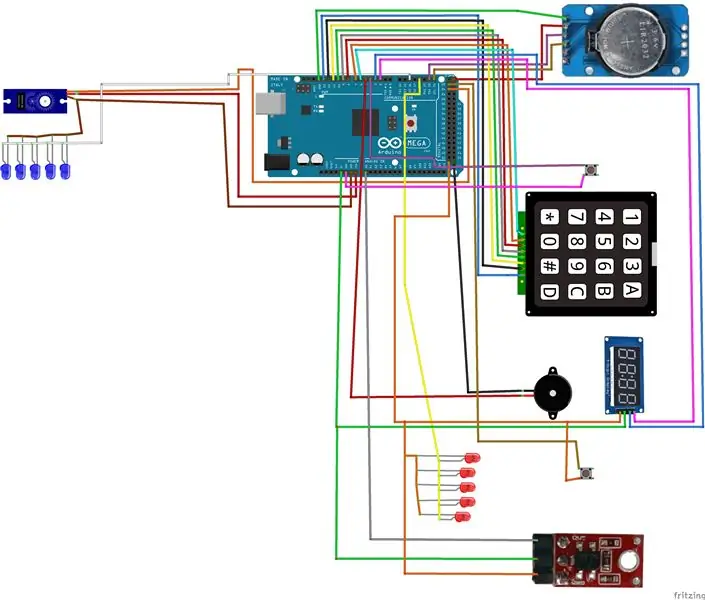

Ek soldeer alles (behalwe die leds wat ek later soldeer) soos op die foto getoon, met inagneming van die afstand van die kabel wat ek benodig.
Onthou om niks aan die TX -penne te koppel nie.
Bedek dan die blikkie met silikoon, wees versigtig, wat ek gedoen het, trek 'n bietjie silikoon aan, wag 'n oomblik, maak my vingers nat en gee dit dan 'n bietjie vorm.
VERKOPER ALLES BEHALWE DIE LEDS !!!!!!!!
Stap 6: Plak die 3D -gedrukte stukke vas

Plak die komponente vas soos op die foto.
Op die drukknoppies het ek klein sirkels bygevoeg.
Stap 7: Hoe om die "sensor Reflexivo De Suelo" | Lineêre IR LED Sensor !!!!
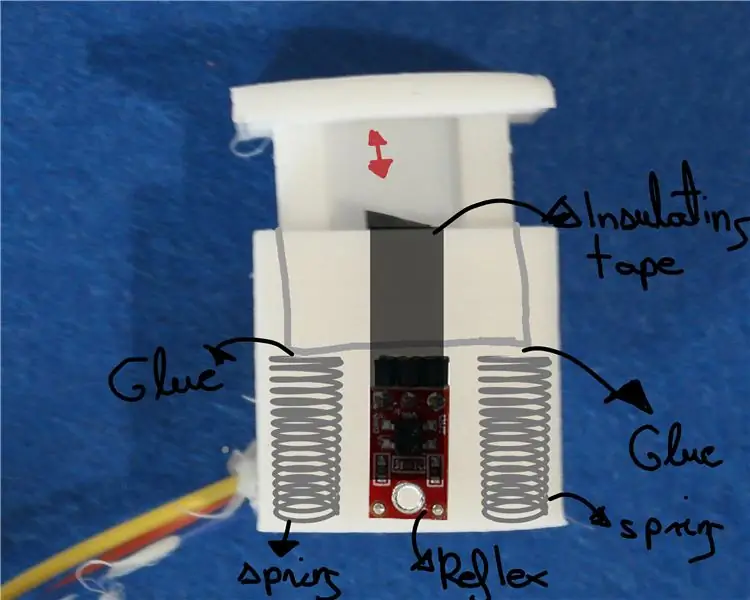
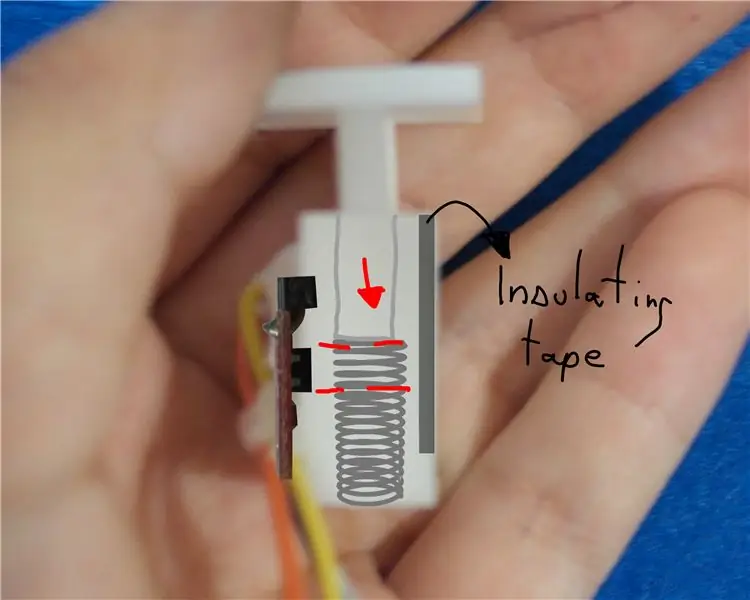

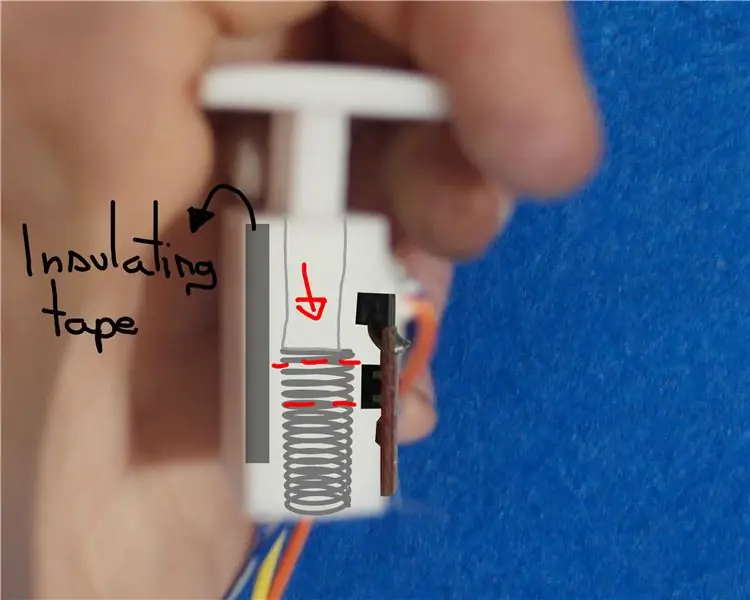
Dit is hoe ek die "sensor reflexivo de suelo" | Lineêre IR LED sensor.
Aangesien ek nie meer drukknoppies het nie, verander ek 'n refleksiewe | op 'n drukknop.
Sny 'n paar isolasieband (swart) of swart papier voor die "sensor reflexivo de suelo" | Lineêre IR LED sensor.
Plak die 2 klein vere op die kraan. Aangesien die kraan heeltemal wit is (as dit nie wit papier plak nie) as daar nie met die handgemaakte drukknop gedruk word nie, word die "sensor reflexivo de suelo" | Lineêre IR LED -sensor sal swart opspoor, maar as ek op die deksel druk, word die "sensor reflexivo de suelo" | Lineêre IR LED -sensor bespeur wit.
Stap 8: Verkoop die Leds
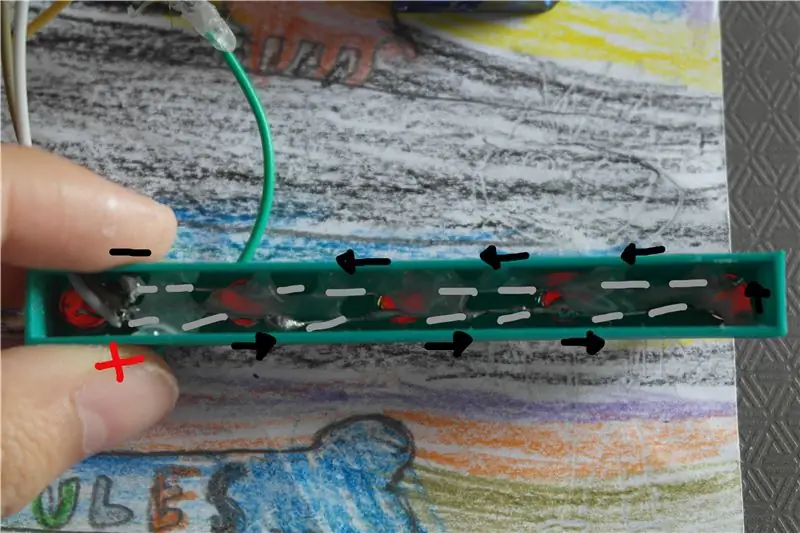

Soldeer elke led met inagneming van die afstand tussen hulle.
Ek beveel sterk aan om dit na die druk te soldeer en die 3D -gedrukte stuk as verwysing te gebruik.
Na soldering, voeg net 'n bietjie silikoon by.
Stap 9: Versier met skuimvel (opsioneel)

KOM ONS GEE IETS KLEUR !!!!
Behalwe dat ek dit versier het, het ek die nommer by die sleutels gevoeg en geskryf "Sien die alarm" om 'n onderskeid te maak tussen die twee drukknoppies (die een is om die alarm te stel of die alarm te sien).
Stap 10: Plak die bed vas
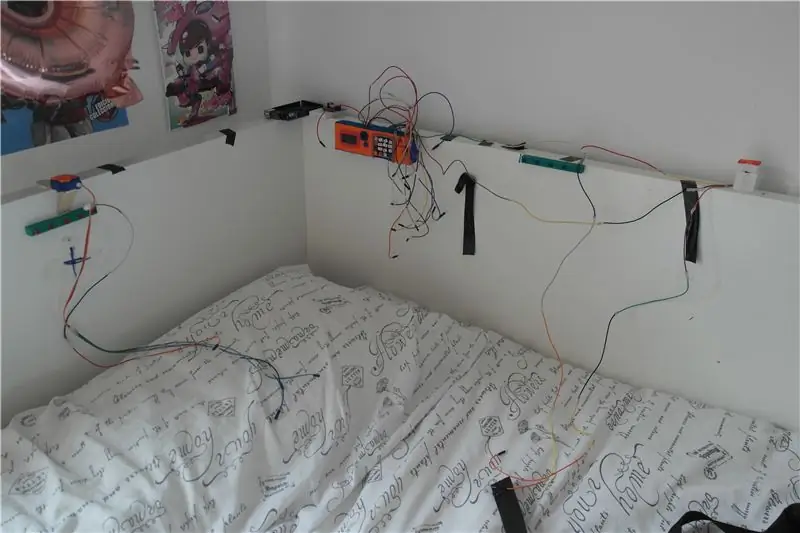
Plak alles op die bed vas, ek het silikoon gebruik, want as u 'n fout gemaak het, is dit makliker om af te haal.
Stap 11: Organiseer die kabels
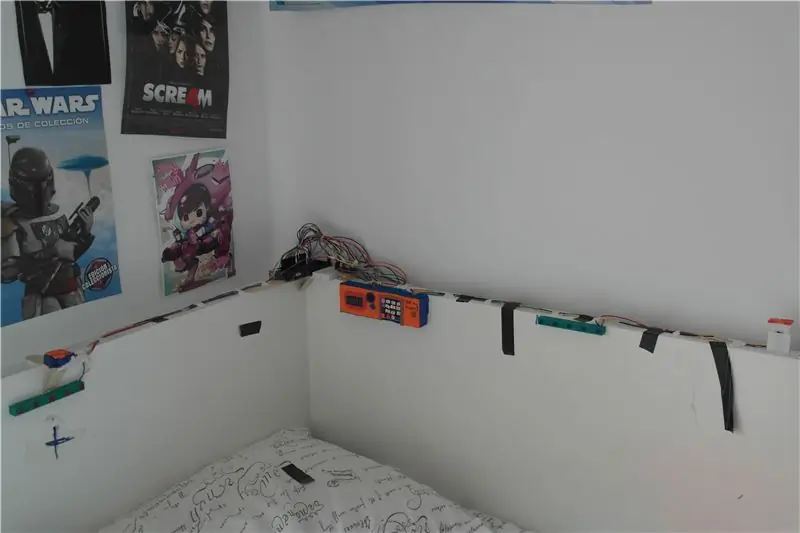
Ek het 'n paar klampe gebruik waar die meeste kabels was (op die Arduino -bord) en 'n bietjie silikoon bygevoeg (dit kan ook gebruik word, 'n bietjie isolasieband) om die kabels langs die bed te hou.
Stap 12: Maak die hande

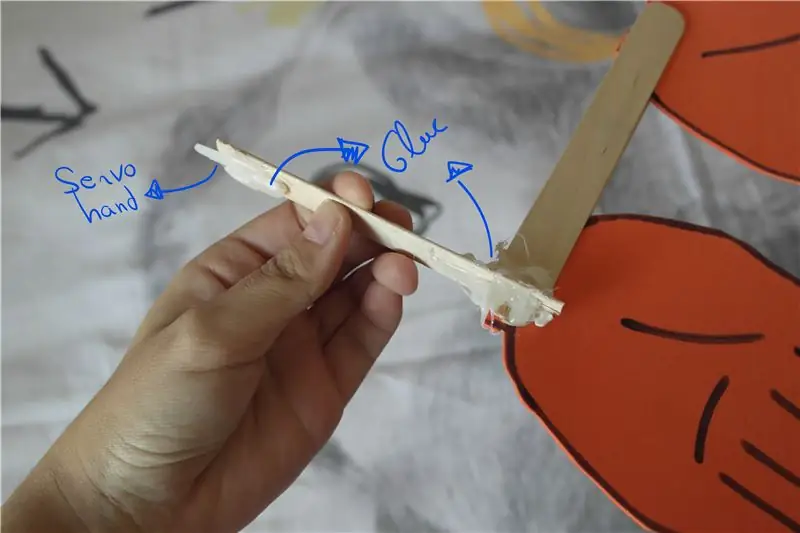
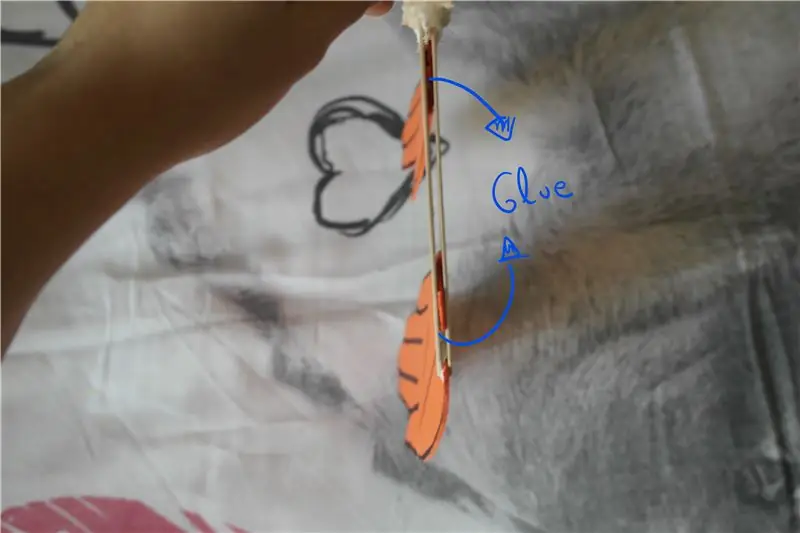
- Trek en sny 2 hande op die skuimvel (om die hele kussing te bedek)
- Steek die twee hande tussen 2 roomysstokkies
- Plak nog 'n roomysstokkie loodreg op die laaste, soos op die foto getoon.
- Plak die servo -arm vas aan die rand van die roomysstokkie (aan die een wat u op die foto kan sien).
- OPSIONEEL: Alhoewel die handvatsel lig moet wees, steek ek 2 roomysstokkies, plaas dit tussen die bed en die kabel en laat die skuimvelhande dit ondersteun. Aangesien die hande van buigsame skuimvel gemaak is, sou die roomys wat die hande ondersteun nie 'n probleem wees as die servo begin beweeg nie.
Stap 13: Verleng die Arduino -kabel en dit is GEDOEN !!



Ek het probeer om 'n paar batterye te gebruik om die bord te voorsien, maar dit werk nie, dit lyk asof dit nie genoeg energie was nie.
Ek verleng die Arduino -kabel, deur dit te doen, moet u:
- Sny die Arduino -kabel, jy sal sien dat daar 4 kabels binne is: groen, wit, rooi en swart
- Trek al die kabels ongeveer 1 cm lank af.
- Soldeer die USB -kabels aan die lang kabels.
- Soldeer dan die Arduino -poortkabel aan die lang kabels, onthou dat u die groen met die groen, rooi met rooi, swart met swart, wit met wit soldeer
Onthou dat wanneer die wekker nie gekoppel is nie, die tyd nie herstel sal word nie, omdat die RTC tyd sal tel.
DAT DIT!!!!!!
Ek hoop dat u dit geniet het om dieselfde te lees, ek het dit ook geniet.
Aanbeveel:
Slimme wekker: 'n slim wekker gemaak met framboos Pi: 10 stappe (met foto's)

Slimme wekker: 'n slim wekker gemaak met framboos Pi: wou u al ooit 'n slim horlosie hê? As dit die geval is, is dit die oplossing vir u! Ek het 'n slim wekker gemaak, dit is 'n horlosie waarop u die wagtyd volgens die webwerf kan verander. As die alarm afgaan, is daar 'n geluid (gonser) en 2 ligte sal
DIY slim weegskaal met wekker (met Wi-Fi, ESP8266, Arduino IDE en Adafruit.io): 10 stappe (met foto's)

DIY Smart Scale With Alarm Clock (met Wi-Fi, ESP8266, Arduino IDE en Adafruit.io): In my vorige projek het ek 'n slim badkamerskaal met Wi-Fi ontwikkel. Dit kan die gebruiker se gewig meet, plaaslik vertoon en dit na die wolk stuur. U kan meer inligting hieroor kry op die onderstaande skakel: https: //www.instructables.com/id/Wi-Fi-Smart-Scale-wi
DIY -- Klap outomatiese elektriese motor -- Sonder Arduino: 3 stappe

DIY || Klap outomatiese elektriese motor || Sonder Arduino: Hier gaan ek jou wys hoe om 'n Clap -beheerde motor te maak sonder om Arduino te gebruik, maar met behulp van IC 4017. Dit is 'n motor waarvan die beweging vorentoe en agtertoe deur 'n Clap beheer kan word. Hierdie projek is gebaseer op Clap ON - Klap OFF Circuit wat weergegee word
Sunrise -wekker met Arduino: 9 stappe (met foto's)

Sonopwekker met Arduino: Winter kan hartseer wees. As u wakker word, is dit donker en moet u uit die bed kom. Die laaste ding wat u wil hoor, is die geluid van u wekker. Ek woon in Londen en ek vind dit moeilik om soggens wakker te word. Ek mis dit ook om wakker te word
Met 'n bril gemonteerde videovertoning in een oog - verander jouself in 'n klap: 12 stappe

Met 'n bril gemonteerde video-skerm in een oog-verander jouself in 'n borg: UPDATE 15 Maart 2013: ek het 'n nuwer beter weergawe hiervan in 'n ander instruksies: https: //www.instructables.com/id/DIY-Google-Glasses .. Glo dit of nie, die eintlike doel van hierdie projek was nie om 'n Borg te wees nie. Ek moes 'n paar
